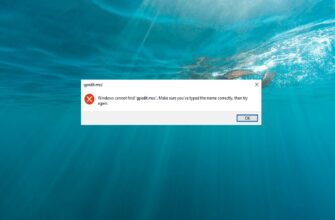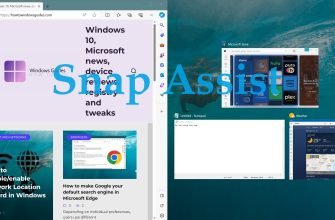La funzione Archiviazione Riservata, introdotta nella versione 1903 di Windows 10, assicura che ci sia spazio libero sufficiente per gli aggiornamenti, le app e la cache del sistema.
Con le impostazioni predefinite, Windows 10 alloca circa 7 GB per l’archiviazione riservata, ma questo dato cambierà nel tempo a seconda dell’utilizzo di Windows 10.
Due fattori principali influenzano la dimensione dello spazio riservato, ovvero i componenti aggiuntivi e le lingue installate.
I componenti opzionali sono componenti che possono essere installati dal sistema operativo o installati manualmente. Se alcuni dei componenti opzionali installati non vengono utilizzati, può rimuoverli per fare spazio alla memoria riservata. Ad esempio, il riconoscimento facciale di Windows Hello è una delle funzioni opzionali installate automaticamente in Windows 10, ma se non utilizza il riconoscimento facciale per accedere a Windows 10, questa funzione sarà inutile per lei.
Allo stesso modo, anche i language pack aumentano lo spazio di archiviazione riservato, poiché è necessario uno spazio sufficiente per mantenere questi language pack durante l’installazione degli aggiornamenti. Se sono installate due o più lingue, elimini il pacchetto linguistico non utilizzato.
Ora che sa cosa aumenta lo spazio di archiviazione riservato, può eliminare le funzioni extra non necessarie e le lingue che non utilizza.
Rimozione di componenti aggiuntivi
Per rimuovere qualsiasi componente opzionale, apra l’applicazione Impostazioni cliccando sul pulsante Start sulla barra delle applicazioni e selezionando Impostazioni o premendo la combinazione di tasti Win+I sulla tastiera.
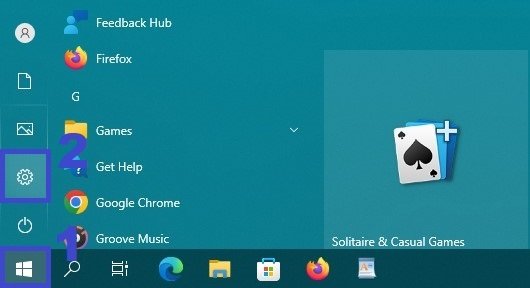
Nella finestra Impostazioni che si apre, selezioni Applicazioni.
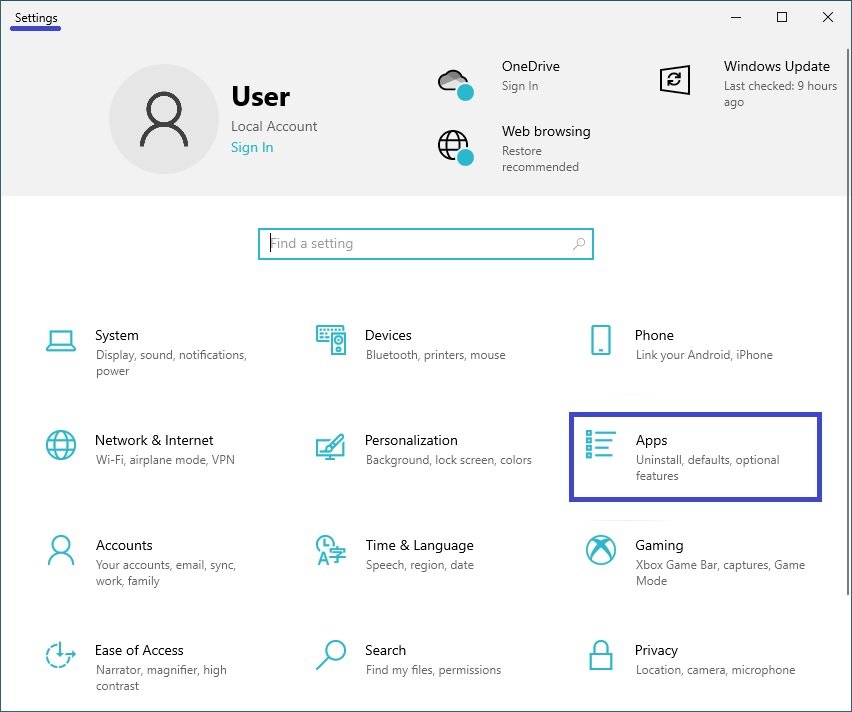
Selezioni la scheda Applicazioni e funzioni e clicchi sul link Funzioni opzionali sul lato destro della finestra.
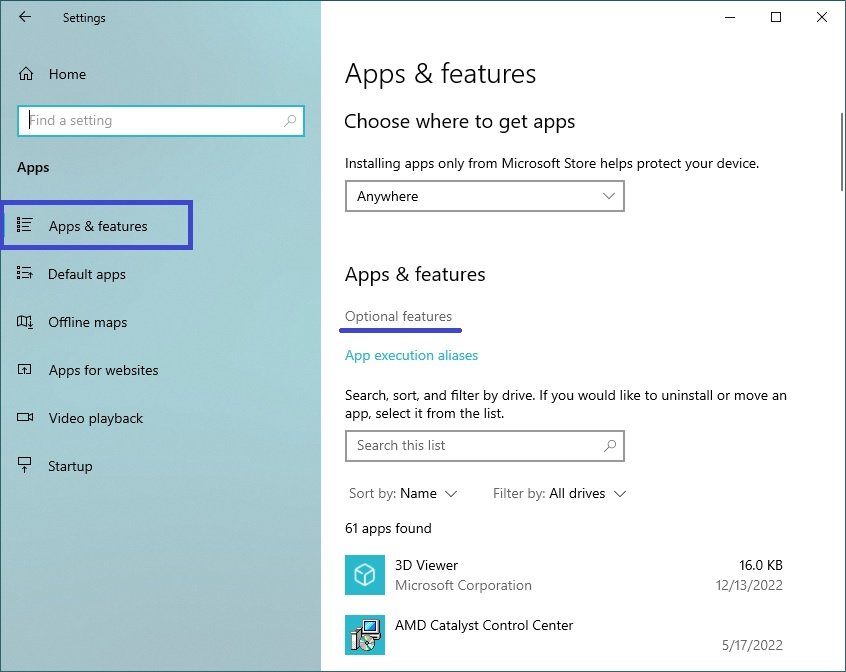
Nella finestra Funzioni opzionali, vedrà tutti gli extra e le funzioni installate sul suo dispositivo. Per eliminare un elemento, lo tocchi, quindi tocchi il pulsante Unistall.
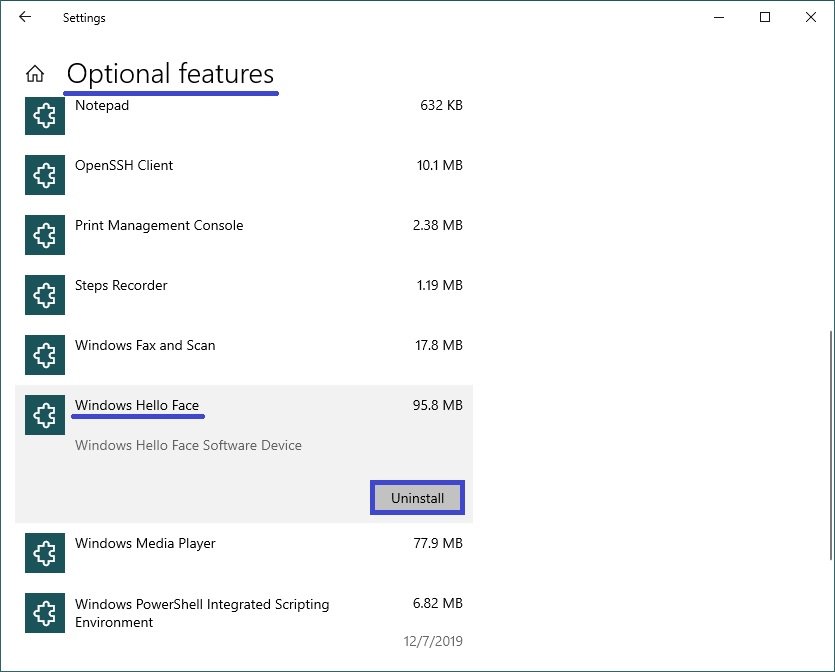
Rimozione delle lingue installate
Per rimuovere qualsiasi componente opzionale, apra l’applicazione Impostazioni cliccando sul pulsante Start sulla barra delle applicazioni e selezionando Impostazioni o premendo la combinazione di tasti Win+I sulla tastiera.
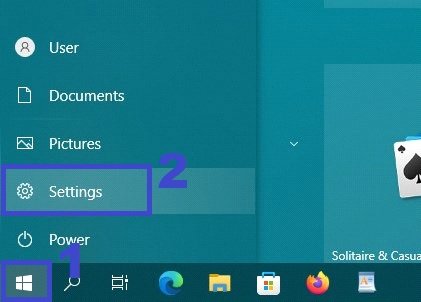
Nella finestra Impostazioni che si apre, selezioni Ora e Lingua.
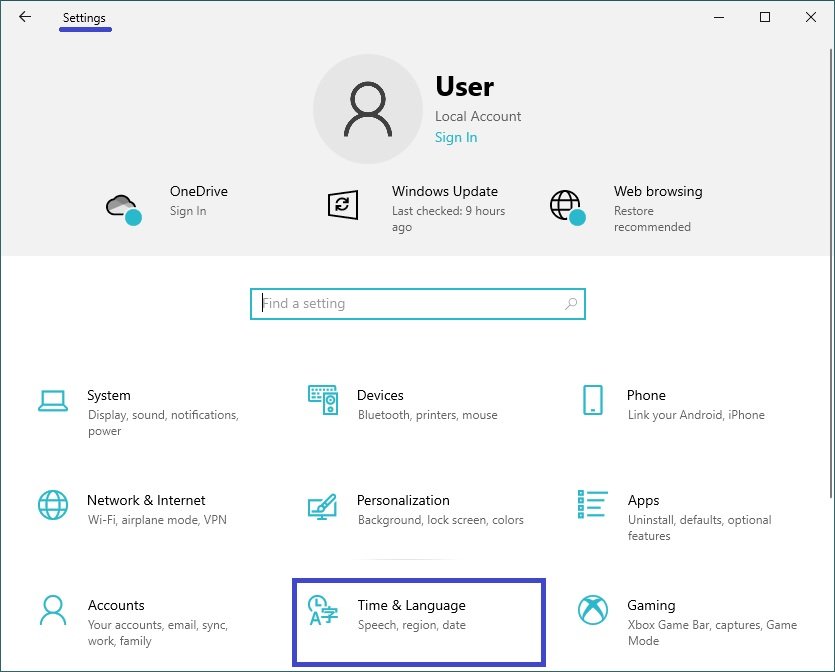
Quindi selezioni la scheda Lingua e, sul lato destro della finestra, selezioni la lingua che desidera rimuovere e poi clicchi su Rimuovi per rimuovere il pacchetto linguistico.